تغییر فونت همیشه مشکل بوده است. هر بار که یک فونت روی هر سیستمی نصب می شد، قبلاً یک تغییر در کل سیستم بود، همیشه به امتیاز مدیر نیاز داشت. بنابراین هر کاربر معمولی که بخواهد فونت را در رایانه شخصی خود تغییر دهد، نمی تواند این کار را انجام دهد، و همین امر در مورد یک رایانه شخصی مدرسه یا محل کار نیز صدق می کند. با این حال، این تغییر کرده است و اکنون می توانید بدون نیاز به امتیازات مدیریتی در ویندوز 11/10 فونت ها را نصب و تغییر دهید.
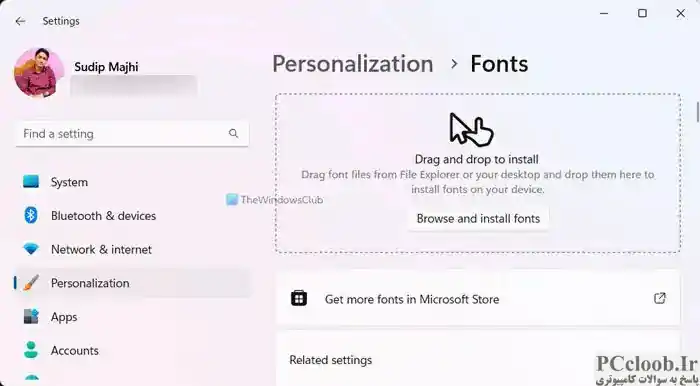
در ویندوز 11/10 فونت ها را فقط برای خودتان نصب یا تغییر دهید
قبلاً، هر زمان که روی هر فونتی کلیک راست می کردید و سعی می کردید فونت را نصب کنید، یک کادر محاوره ای UAC برای شما نمایش داده می شد. این مورد پس از تایید مدیر باعث تغییر شد. می دانیم که می توانید فونت ها را از فروشگاه مایکروسافت نصب کنید، که نیازی به مجوز سرپرست ندارد. این ویژگی برای نصب فونت شخص ثالث گسترش یافته است و شما می توانید انتخاب کنید که فونت را فقط برای خود نصب کنید.
روی یک فایل فونت در File Explorer کلیک راست کنید. شما دو گزینه خواهید داشت. ابتدا « نصب برای همه کاربران » است و با اجازه ادمین می توانید آن را برای همه کاربران نصب کنید. دومی یک نصب ساده خواهد بود . این فونت را فقط برای آن کاربر نصب می کند.
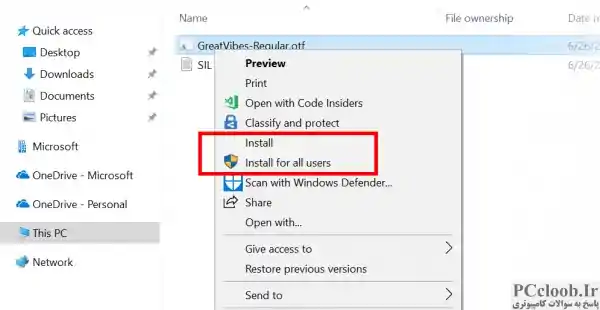
در سناریوهایی، جایی که فونت در یک پوشه فشرده قرار می گیرد، هیچ گزینه ای برای منوی زمینه وجود نخواهد داشت. با این حال، وقتی روی فایل فونت داخل پوشه فشرده دوبار کلیک می کنید، در پیش نمایش فونت باز می شود. پیش نمایش یک دکمه "نصب" خواهد داشت.
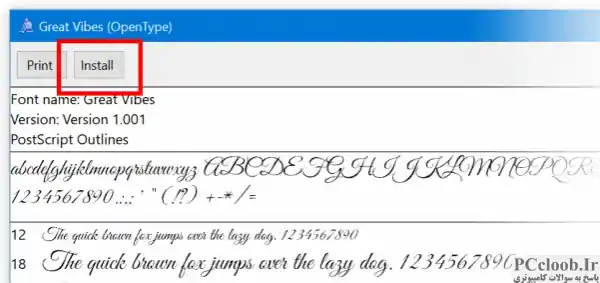
تفاوت این دکمه نصب این است که هیچ نشان امنیتی در اینجا وجود ندارد. در نسخه قبلی، این همان دکمه متنی بود و برای نصب آن نیاز به مجوز مدیر داشت. و بله، این یک نصب در سراسر سیستم بود. اکنون با حذف نشان امنیتی، می توانید آن را نصب کنید و فونت فقط برای حساب شما نصب می شود.
اگر این برای شما جدید به نظر می رسد، به این دلیل است که اکثر رایانه های شخصی ویندوزی دستگاه های تک کاربره هستند.
چگونه فونت های سفارشی را در ویندوز 11 نصب کنم؟
به طور عمده دو راه برای نصب فونت های سفارشی در ویندوز 11 وجود دارد. ابتدا می توانید تنظیمات ویندوز را باز کنید و به Personalization > Fonts بروید و فایل فونت خود را در اینجا رها کنید. بلافاصله فرآیند نصب را شروع می کند. دوم اینکه می توانید روی فایل فونت کلیک راست کرده و روی دکمه Install کلیک کنید . سپس دوباره بر روی دکمه Install کلیک کنید.
چگونه فونت ها را در ویندوز 11 مدیریت کنم؟
ویندوز 11 دارای یک پنل یکپارچه در تنظیمات ویندوز است که به کاربران اجازه می دهد فونت ها را به راحتی مدیریت کنند. باید تنظیمات ویندوز را باز کنید و به Personalization > Fonts بروید. در اینجا می توانید تمام فونت های نصب شده را در یک مکان پیدا کنید. اگر می خواهید یک فونت را حذف کنید، روی آن کلیک کنید و دکمه Uninstall را بزنید .
این واقعاً خبر خوبی برای توسعه دهندگان فونت شخص ثالث، به ویژه فونت های پولی است. اکنون هر کاربر می تواند آن را فقط برای خود نصب کند و به هیچ کمکی نیاز نخواهد داشت.